Creare database MySQL nell'hub di Azure Stack
Importante
A partire dalla compilazione dell'hub di Azure Stack 2108, i provider di risorse SQL e MySQL vengono offerti alle sottoscrizioni a cui è stato concesso l'accesso. Se si vuole iniziare a usare questa funzionalità o se è necessario eseguire l'aggiornamento da una versione precedente, aprire un caso di supporto e i tecnici di supporto guideranno l'utente attraverso il processo di distribuzione o aggiornamento.
Un utente dell'hub di Azure Stack sottoscritto a un'offerta che include il servizio di database MySQL può creare e gestire i database MySQL self-service nel portale utente.
Creare un database MySQL
Accedere al portale utente dell'hub di Azure Stack.
Selezionare + Crea una risorsa>Dati + Archiviazione>database> MySQLAggiungi.
In Crea database MySQL immettere il nome del database e configurare le altre impostazioni in base alle esigenze dell'ambiente.
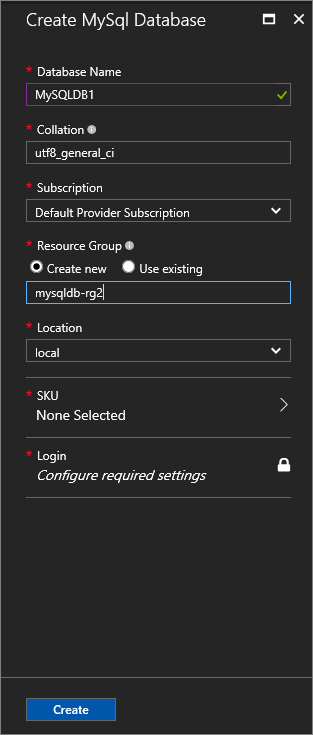
In Crea database selezionare SKU. In Selezionare uno SKU MySQL selezionare lo SKU per il database.
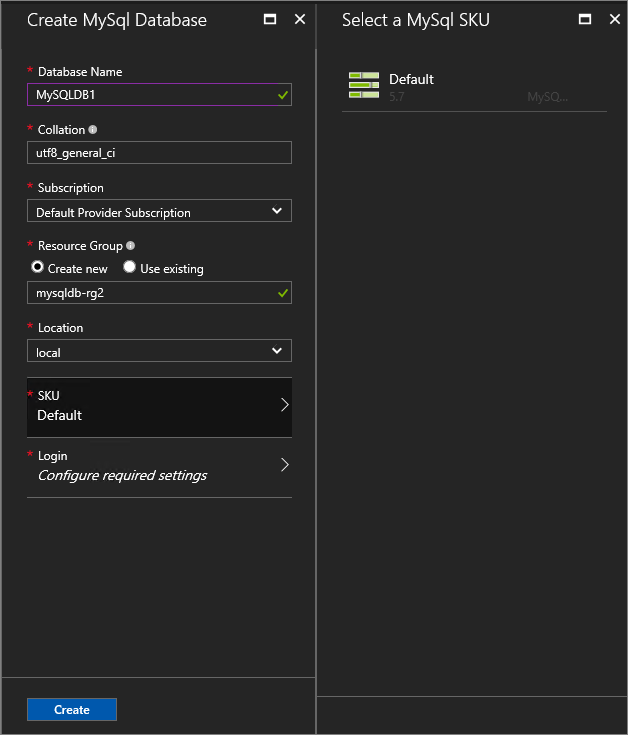
Nota
Man mano che i server di hosting vengono aggiunti all'hub di Azure Stack, vengono assegnati uno SKU. I database vengono creati nel pool di server di hosting in uno SKU.
In Account di accessoselezionare Configura le impostazioni necessarie.
In Selezionare un account di accesso è possibile scegliere un account di accesso esistente o selezionare + Crea un nuovo account di accesso per configurare un nuovo account di accesso. Immettere un nome di accesso database e password e quindi selezionare OK.
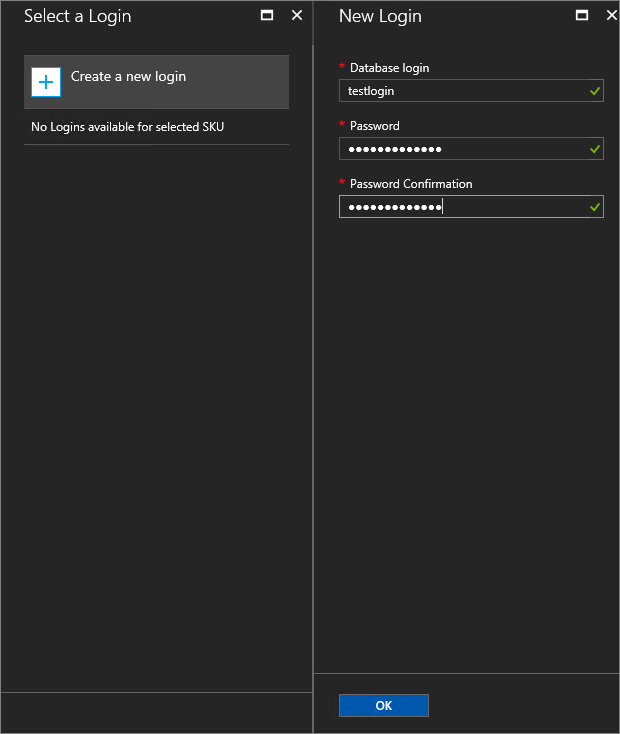
Nota
La lunghezza del nome di accesso del database non può superare i 32 caratteri in MySQL 5.7. Nelle edizioni precedenti non può superare i 16 caratteri.
Selezionare Crea per completare la configurazione del database.
Dopo la distribuzione del database, prendere nota della stringa di connessione in Essentials. È possibile usare questa stringa in qualsiasi applicazione che deve accedere al database MySQL.
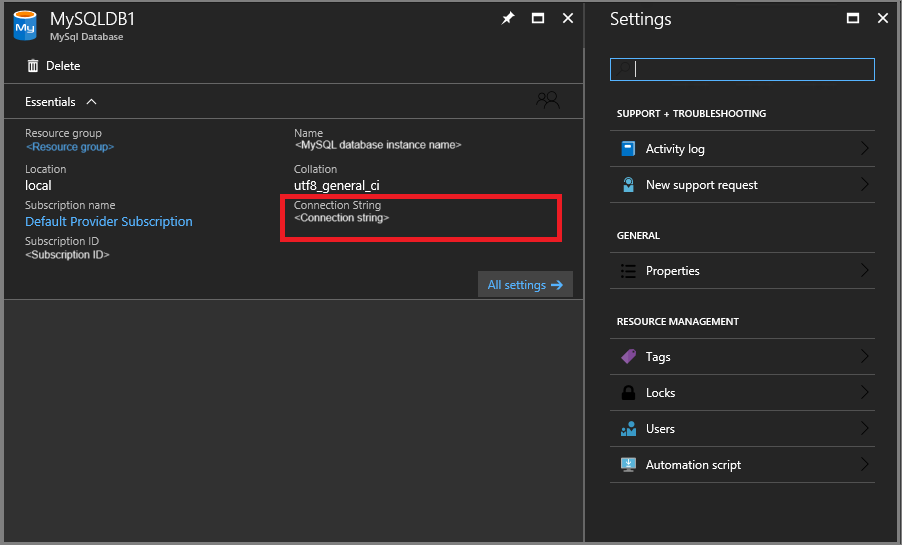
Aggiornare la password amministrativa
È possibile modificare la password modificandola nell'istanza del server MySQL.
- Selezionare RISORSE> AMMINISTRATIVEMySQL Hosting Server. Selezionare il server di hosting.
- In Impostazioni selezionare Password.
- In Password immettere la nuova password e quindi selezionare Salva.
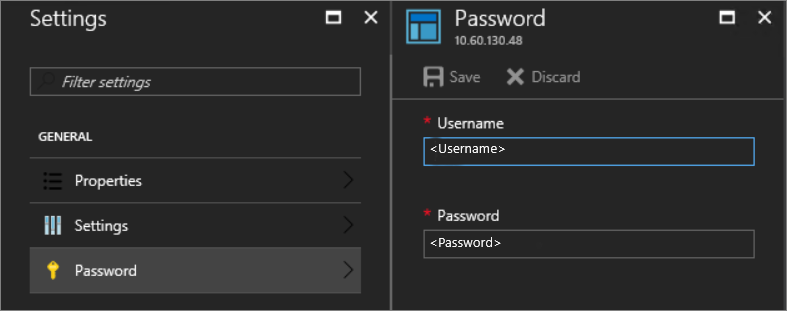
Passaggi successivi
Informazioni su come offrire database MySQL a disponibilità elevata.